
CAD 2022直装破解版下载 附安装教程
大小:1.71GB类别:3D/CAD 系统:电脑端安装
CAD 2022全称又名Autodesk AutoCAD 2022。是由美国著名公司Autodesk倾力研发推出的一款全球知名专业计算机辅助设计程序。可广泛适用于如机械设计、工业制图、工程制图、土木建筑、装饰装潢、服装加工等多个不同行业领域。同时软件界面直观明了,各项功能齐全易用,不仅内置了专业强大的MEP、MAP 3D、PLANT 3D等各种智能工具组合,还具备了二维草图、图形和注释,以及三维建模以及可视化等功能,从而让广大用户能够轻松进行二维绘图、详细绘制、设计文档和基本三维设计等操作,从概念设计到绘图和细部设计、全方位满足你的使用需求,帮助你一键创建和探索前所未有的创意效果。同时节省工作流程,提高工作效率!
另外,无论是与市面上同类型软件爱好似乎产品的上一版本而言,全新的CAD 2022破解版更为卓越且独具优势,不仅内附了专业激活文件可帮助大家免付费解锁专业版功能无限制使用权益,同时也带来全新的升级和优化,以及新增了如跟踪功能、计数、图形分享、浮动窗口、共享当前图形、三维图形技术预览等多种更丰富专业的功能技术。还具有成千上万的可用附件,以及支持导入SolidWorks,Pro / ENGINEER,CATIA,Rhino和NX等各种不同格式进行工程工程图视图,让支持演示的图形、渲染工具和强大的绘图及三维打印功能,以此提供最大的灵活性让您的设计更加出色!
说明:本站提供的是“CAD 2022中文破解版”内附专业注册即文件可完美激活程序,亲测有效,具体破解安装教程可参考下文,欢迎前来免费下载!

Autodesk AutoCAD 2022破解安装教程
1、从本站下载解压后,即可得到Autodesk AutoCAD 2022源程序和破解文件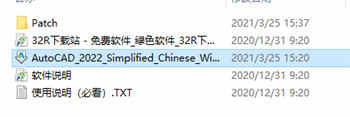
2、双击“AutoCAD_2022.exe"文件运行,将文件夹解压到指定路径,默认为C:\Autodesk
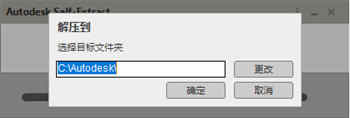
3、阅读同意Autodesk协议条款,然后下一步即可
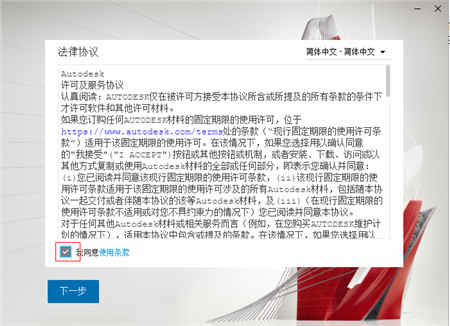
4、默认软件安装路径
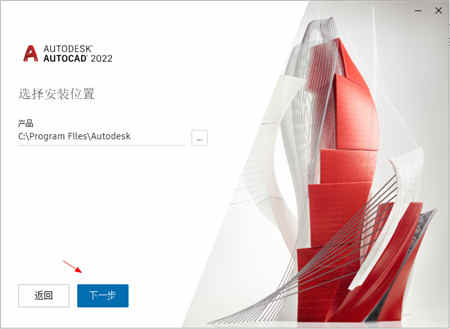
5、耐心等待安装完成,先不要启动软件,点击右上角的×关闭安装引导

6、此时,打开Patch夹将“AutoCAD2022-2021.exe”注册即复制粘贴到软件安装目录中
默认安装目录为【C:\Program Files\Autodesk\AutoCAD 2022】
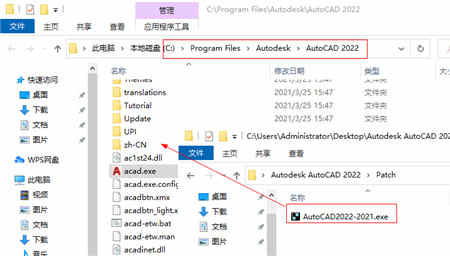
7、接着在目录中以管理员身份运行patch注册机,点击应用即可
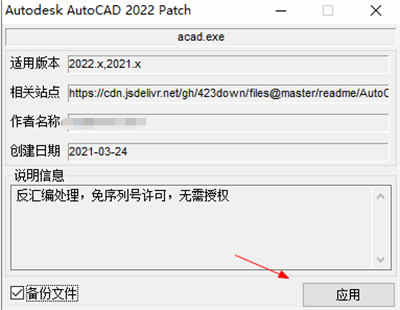
8、至此,Autodesk AutoCAD 2022即为安装激活成功,所有功能可无限制免费使用哦!
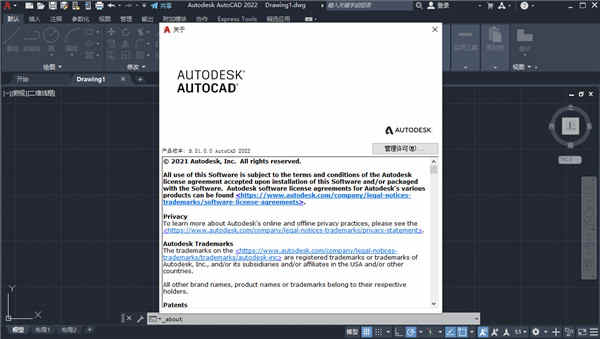
CAD 2022最新功能
一、【浮动图形窗口】可以将某个图形文件选项卡拖离 AutoCAD 应用程序窗口,从而创建一个浮动窗口
浮动图形窗口功能的一些优势包括:
1、可以同时显示多个图形文件,而无需在选项卡之间切换
2、可以将一个或多个图形文件移动到另一个监视器上
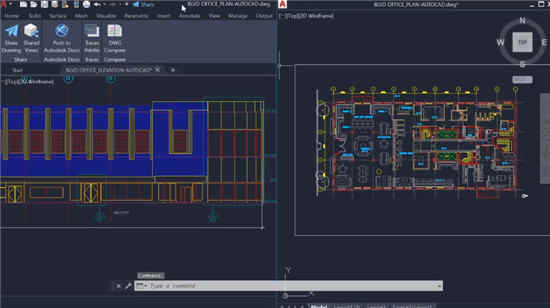
二、【共享当前图形】
1、共享指向当前图形副本的链接,以在 AutoCAD Web 应用程序中查看或编辑。包括所有相关的 DWG 外部参照和图像。
2、“共享”的工作方式类似于 AutoCAD 桌面中的 ETRANSMIT。共享文件包括所有相关从属文件,例如外部参照文件和字体文件。 任何有该链接的用户都可以在 AutoCAD Web 应用程序中访问该图形。该链接将于其创建后的七天之后过期。可以为收件人选择两个权限级别:“仅查看”和“编辑和保存副本”
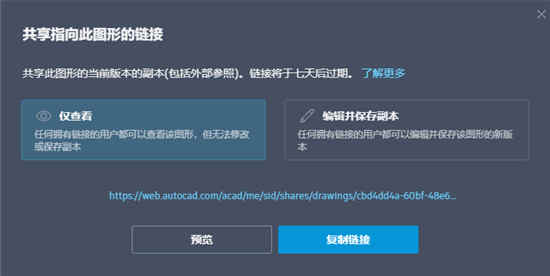
三、【三维图形技术预览】
此版本包含为 AutoCAD 开发的全新跨平台三维图形系统的技术预览,以便利用所有功能强大的现代 GPU 和多核 CPU 来为比以前版本更大的图形提供流畅的导航体验。
默认情况下,该技术预览处于禁用状态。启用后,现代图形系统将采用“着色”视觉样式接管视口。现代图形系统最终可能会取代现有三维图形系统

四、【安装程序】
2022 版产品提供了更快、更可靠的全新安装和展开体验。安装产品时,选项较少,因此可以更快地启动和运行。要创建更加个性化的安装或展开,请使用 Autodesk Account 中的“自定义安装”工作流。这样,便可以完全控制所需的选项,而无需先下载产品。使用“自定义安装”,可以在单个安装中包含多个产品,其中包含所有选项、扩展和插件
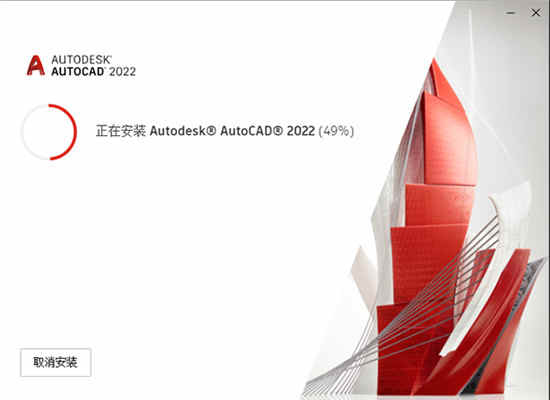
五、【跟踪】跟踪
您是否需要一个安全空间,可用于在 AutoCAD Web 和移动应用程序中协作更改图形,而不必担心更改现有图形?将跟踪想像为一张覆盖在图形上的虚拟协作跟踪图纸,方便协作者直接在图形中添加反馈。
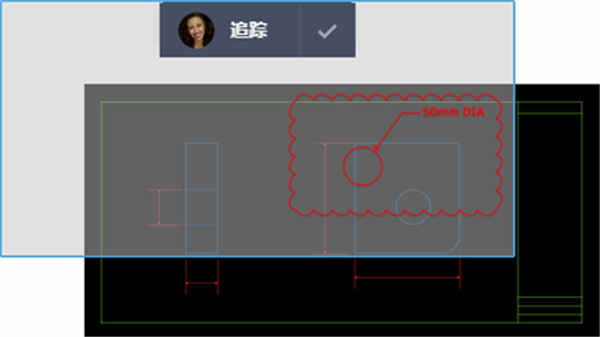
六、【推送到 Autodesk Docs】
现在团队可以现场查看数字 PDF 以进行参照。“推送到 Autodesk Docs”可用于将 AutoCAD 图形作为 PDF 上载到 BIM 360 或 Autodesk Docs 中的特定项目。

七、【计数】
获取图形中对象数的精确计数比以往更简单。还可以使用“计数”选项板来显示和管理当前图形中计数的块。
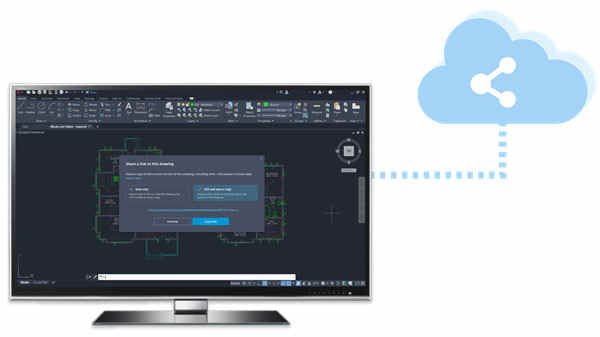
八、【开始”选项卡重新设计】
重新设计后,我们为 Autodesk 产品提供了一致的欢迎使用体验。
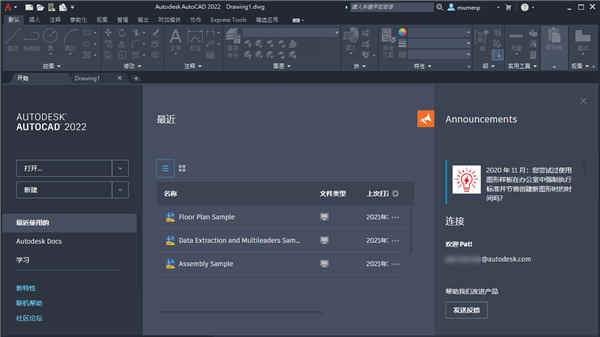
CAD 2022增强特性
1、外部参照比较比较两个版本的 DWG,包括外部参照 (Xref)

3、“块”选项板
从桌面上的 AutoCAD 或 AutoCAD Web 应用程序中查看和访问块内容

4、快速测量
只需悬停鼠标即可显示图形中附近的所有测量值

5、云存储连接
利用 Autodesk 云和一流云存储服务提供商的服务,可在 AutoCAD 中访问任何 DWG? 文件
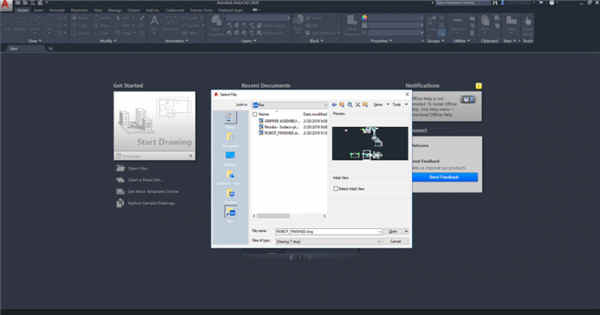
6、随时随地使用 AutoCAD
通过使用 AutoCAD Web 应用程序的浏览器或通过 AutoCAD 移动应用程序创建、编辑和查看 CAD 图形
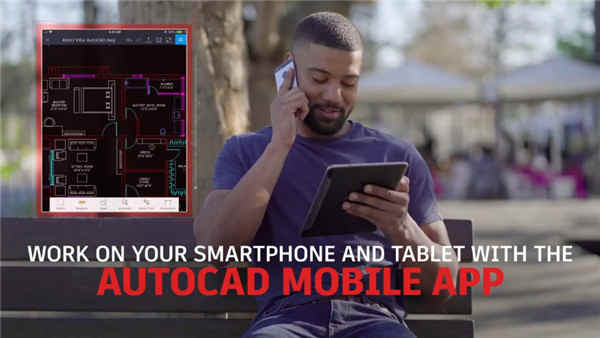
软件亮点
1、充满了为你的工作方式和自动化而构建的新功能,可在此过程中提高生产率。包含专业工具集的AutoCAD,2021版中可以访问七个特定于行业的工具集,例如“体系结构”和“电气”,可以自动执行任务并为你节省数小时甚至数天的宝贵时间。2、有很多经验可供使用。新的“绘图历史记录”功能可以改变你的工作流程,使你可以深入了解绘图的演变。 现在,你可以将流行的DWG比较功能用于连接到图纸的外部参考(Xref)。 图形性能进一步增强。 而且你可以随时随地保持与块内容的连接。
3、对手势的支持已得到增强,可获得更好的触摸体验。
4、性能改进:通过部件、零件、工程图和 AnyCAD 的性能改进,继续处理更大、更复杂的设计。
5、Inventor 体验:使用引进了新特性面板的全新用户界面,简化工作流,减少单击次数并节省时间。
6、设计增强功能:针对草图绘制和零件建模中的核心设计命令引进了新功能。
7、能够在几乎所有设备上通过 AutoCAD 享受互联设计体验。使用 AutoCAD 移动应用程序 (英文) 随时随地查看、编辑、注释和创建图形,或使用 AutoCAD Web 应用程序 (英文) 从 Web 浏览器或任何计算机查看、编辑、注释和创建图形。
8、至此导入各种其他格式,包括SolidWorks,Pro / ENGINEER,CATIA,Rhino和NX。进行工程更改后,工程图视图,边缘显示和位置会立即更新
CAD快捷键命令
1、ALT+TK:快速选择2、ALT+NL:线性标注
3、ALT+VV4:快速创建四个视口
4、ALT+MUP:提取轮廓
5、Ctrl+B:栅格捕捉模式控制(F9)
6、 Ctrl+C:将选择的对象复制到剪切板上
7、Ctrl+F:控制是否实现对象自动捕捉(F3)
8、Ctrl+G:栅格显示模式控制(F7)
9、Ctrl+J:重复执行上一步命令
10、Ctrl+K:超级链接
11、Ctrl+N:新建图形文件
12、 Ctrl+M:重复上一个命令
13、 Ctrl+O:打开图象文件
14、Ctrl+P:打印当前图形
15、Ctrl+Q:打开关闭保存对话框
16、Ctrl+S:保存文件
17、Ctrl+U:极轴模式控制(F10)
18、Ctrl+v:粘贴剪贴板上的内容
19、Ctrl+W:对象追踪式控制(F11)
20、 Ctrl+X:剪切所选择的内容
21、 Ctrl+Y:重做。
22 、Ctrl+Z:取消前一步的操作
23 、Ctrl+1:打开特性对话框
24 、Ctrl+2:打开图象资源管理器
25、 Ctrl+3:打开工具选项板
26、 Ctrl+6:打开图象数据原子
27、 Ctrl+8或QC:快速
特别说明
提取码: pvcr
相关推荐
人气软件





























